作者:三郎老师
剪映专业版可以批量调整素材的显示时长吗?
答案是可以的,但在某些情况下是不可以使用的!
比如某一个素材后面还挨着一个素材,如下图所示,如果同时选中前面的5个素材,是不可以同时延长显示时长的;因为第三条轨道上的前面一个素材的后面紧挨着一个素材!
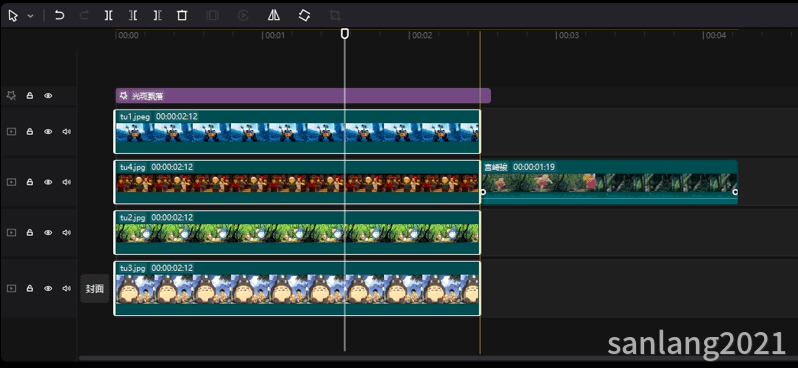
对于缩短显示时长,则不受前后素材的影响!
对此的解决方法是:我们可以先选择除第三条轨道之外的其它轨道上的素材,先延长他们的显示时长,调整完成之后再单独调整第三条轨道上的素材;
批量延长的方法很简单,下面三郎老师告诉你具体操作步骤!
步骤一,通过按Ctrl键,加鼠标单击的形式,选中除第三条轨道之外的其它轨道上的4个素材;
步骤二,把鼠标移动到被选中的任何一个素材的结尾,这时候鼠标的样式就发生了变化,如下图所示;
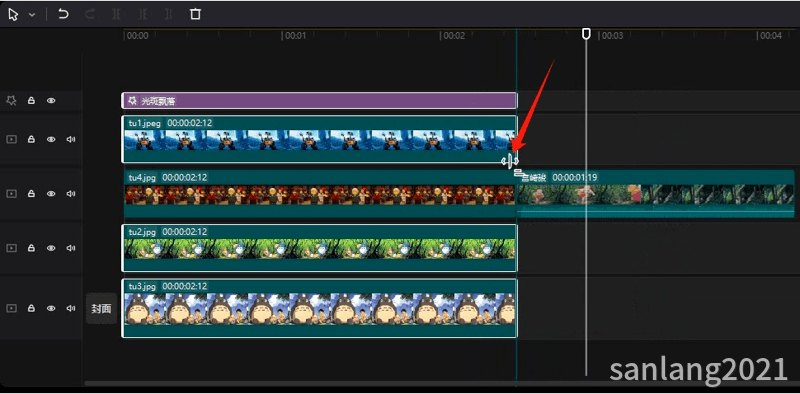
步骤三,按住鼠标左键直接向右拖拽,这样就能批量延长除第3条轨道上的其它素材的显示时长;延长之后的效果如下图所示;
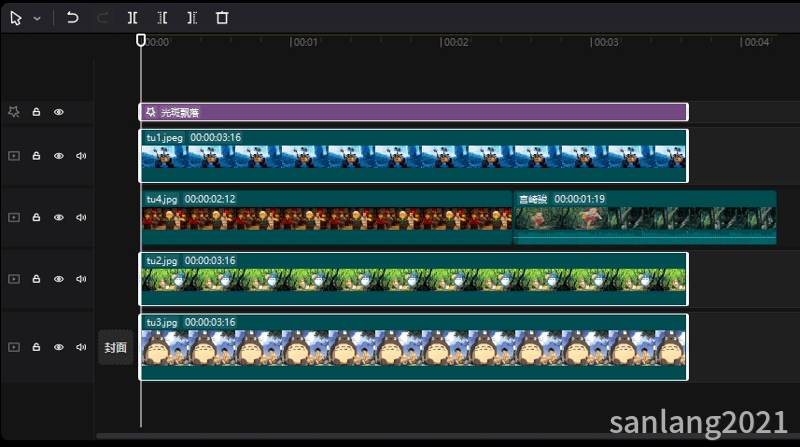
如果想缩短显示时长,只要向左拖拽就可以了!
对于图片、贴纸、文字、调节、滤镜、特效,都可以无限制延长;而音频、视频,就不可以无限制延长,因为本身有时长的限制;如果想延长音频、视频的显示时长,则可以使用变速功能!
对于缩短则没有任何限制,最短可以缩短为1帧的时间!
以上就是三郎老师给大家介绍的“剪映专业版批量调整素材的显示时长”相关知识,希望对你学习这款软件有所帮助!
操作剪映专业版遇到问题欢迎咨询我,微信号sanlang2021,老师的几句话可能解决你几小时解决不了的问题!
或付费29元进老师的指导群,实时获得老师在线咨询指导!
加我时备注“剪映关键帧”,免费送关键帧教程!
三郎老师制作了3套剪映专业版的精品付费教程,单击下图购买,三郎出品,必属精品!
基础篇教程
剪映专业版关键帧教程
剪映专业版案例篇教程
三郎老师还制作了一套手机版剪映的视频教程,单击下图购买!
同时欢迎关注我的微信公众号:三郎会声会影,及时收到更新的内容!
知识有价,时间无价!
码字不易,且看且珍惜,谢谢!
